
Köplenç toplumyň resminamasyndaky iň soňky maksat bilen, onuň çap edilmegidir. , Gynansak, bu prosedurany her bir prosedini kanagatlandyrmaň, esasanam kitapyň ähli mazmunyny däl-de, diňe käbir sahypalar. Excel programmasyndaky resminamanyň çap edilmegini nädip ýasamalydygyny anyklalyň.
Şeýle-de seret: MS Word-da resminamalary çap etmek
Resminamanyň çykyşy printere çenli çykyş
Haýsy resminamanyň bir çap edilmegine geçmezden ozal printeriň kompýuteriňize dogry birikdirilendigini we Windows operasiýa ulgamynda zerur konfigurasiýa ýerine ýetirilendigine göz ýetiriň. Mundan başga-da, çap etmegi meýilleşdirýän Enjamyňyzyň ady öňki interfeýs arkaly görkezilmelidir. Baglanyşyk we sazlamalar dogrydygyny anyklamak üçin Faýl tabagyna girmegi maksat edinýär. Ondan soň, "çap" bölümine göçüň. ÜPÜNÇILIPT BIR bölüminde açylan penjiräniň merkezi böleginde resminamalary çap etmegi meýilleşdirýän enjamyň görkezilmelidigini öz içine alýan enjamyň ady görkezilmelidir.
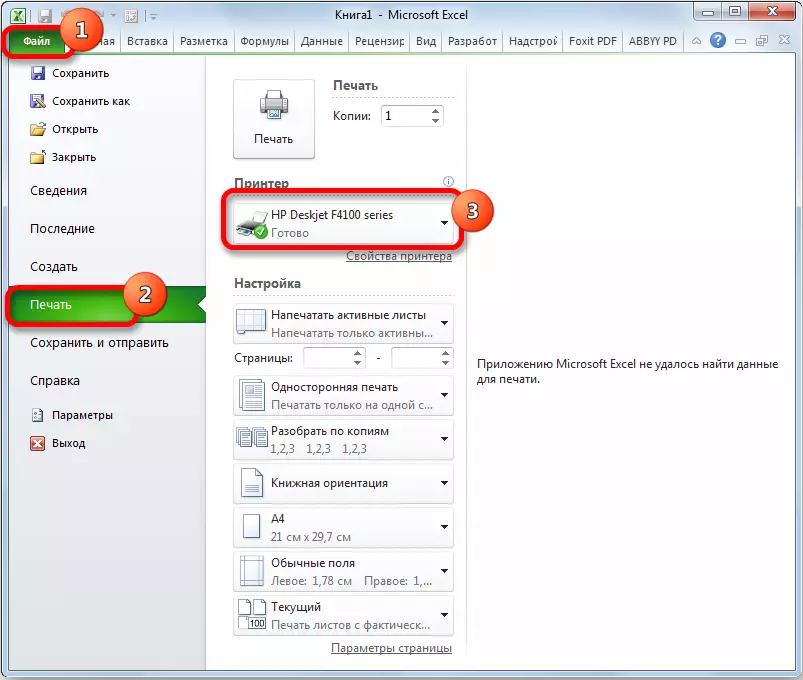
Emma enjam dogry görkezilse-de, munuň birikdirilmegine göz ýetirmeýär. Bu hakykat diňe bu programma dilinde dogry düzülendigini aňladýar. Şonuň üçin çap öň, printeriň toruň açykdygyny we kabel ýa-da simsiz torlar barlygyna göz ýetiriň.
Usul 1: Bütin resminamany çap etmek
Baglanyşyk barlanylandan soň, Excel faýlynyň mazmunyny çap edip bilersiňiz. Resminamany düýbünden çap etmek iň aňsat usuly. Bulardan başlarys.
- "Faýl" goýmasyna gidiň.
- Indiki, açylan penjiräniň çep menýusynda degişli elemente basyp "çap" bölümine geçýäris.
- Çap etmegiň penjiresi başlaýar. Indiki, enjamyň saýlanmagyna geç. "Üstter" meýdançasy çap etmek isleýän enjamyňyzyň adyny görkezmeli. Başga bir printeriň ady görkezilse, oňa basmaly we düşürilen sanawdan kanagatlanmaly.
- Şondan soň, aşakdaky sazlamalar bukjasyna göçýäris. Faýlyň ähli mazmunyny çap edmeli bolany üçin, birinji meýdana basyň we sanawdan "Täzelikler" elementini çap et.
- Indiki ugurda haýsy çapyň haýsy görnüşini öndürmek üçin anyk saýlap bilersiňiz:
- Bir taraply möhür;
- Uzyn gyrasyna degişlilikde bir agdarmak bilen iki esse köpeldi;
- Gysga gyrasyna degişlilikde bir agdarmak bilen iki esse köp taraply.
Belli maksatlara laýyklykda eýýäm saýlamaly, ýöne deslapky saýlaw birinji wariantdyr.
- Indiki nokatda, çap edilen materiallary göçürmeleri saýlap, çap edilip, çap edilip bilner. Ilki bilen, şol bir resminamanyň birnäçe nusgasyny çap eden bolsaňyz, derrew möhürde aljak tertipde ähli lager goýjak bolsaňyz, ikinji nusgasy, soň ikisi we ş.m. Ikinji ýagdaýda printer, göçürmeleriň birinji sahypasynyň birinji sahypasynyň birinji sahypasynyň ähli ýagdaýlaryny bir gezek, soň ikinjisi we ş.m. Bu parametr resminamanyň köp nusgalaryny çap edýän we elementleriniň tertipleşdirilişini düýpgöter azaltmak bolsa esasanam peýdalydyr. Bir nusgasyny çap etseňiz, bu ýol ulanyja düýbünden möhüm däl.
- Örän möhüm sazlamak "ugry". Bu meýdan haýsy ugrukdyryş çap ediji (kitapda ýa-da peýza .da. Ilkinji ýagdaýda sahypanyň beýikligi ini uludyr. Peýzacape ugry bilen sahypanyň ini bilen beýiklikden ulydyr.
- Aşakdaky meýdan çap edilen sahypanyň ululygyny kesgitleýär. Ilki bilen bu ölçegli bu ölçegini saýlamak kagyzyň ululygyna we printeriň mümkinçiliklerine bagly. Köplenç an4 formaty ulanylýar. Adaty sazlamalarda goýulýar. Sometimesöne käwagt beýleki bar bolan ölçegleri ulanmalysyňyz.
- Indiki ugurda meýdanyň ululygyny kesgitläp bilersiňiz. Adakt boýunça "adaty meýdanlar" bahasy degişlidir. Sazlamalaryň şol bir wagtyň özünde, ýokarky we aşaky meýdanlaryň ululygy 1,91 sm, sag we çep - 178 sm. Mundan başga-da, meýdan ululyklaryny gurnamak mümkin:
- Gumany;
- Dar;
- Soňky adaty baha.
Mundan başga-da, meýdanyň ululygy muny nädip edip biler, muny nädip etmeli, aşakda gürleşeris.
- Indiki ugurda ýaprak ýetip barýan ýerleri düzüldi. Bu parametrini saýlamak üçin şeýle wariantlar bar:
- Häzirki (hakyky ululygy bolan listler) - deslapky;
- Bir sahypa üçin sahypany giriziň;
- Bir sahypa üçin ähli sütünleri giriziň;
- Sahypada ähli setirleri gysyň.
- Mundan başga-da, belligi bellemek bilen göwrümi tölemek bilen, ýokardaky sazlamalary ulanmazdan öňe sürmek isleseňiz, "Adalizlenip bilinýän halatynyň sazlamalary" bölüminde geçirip bilersiňiz.
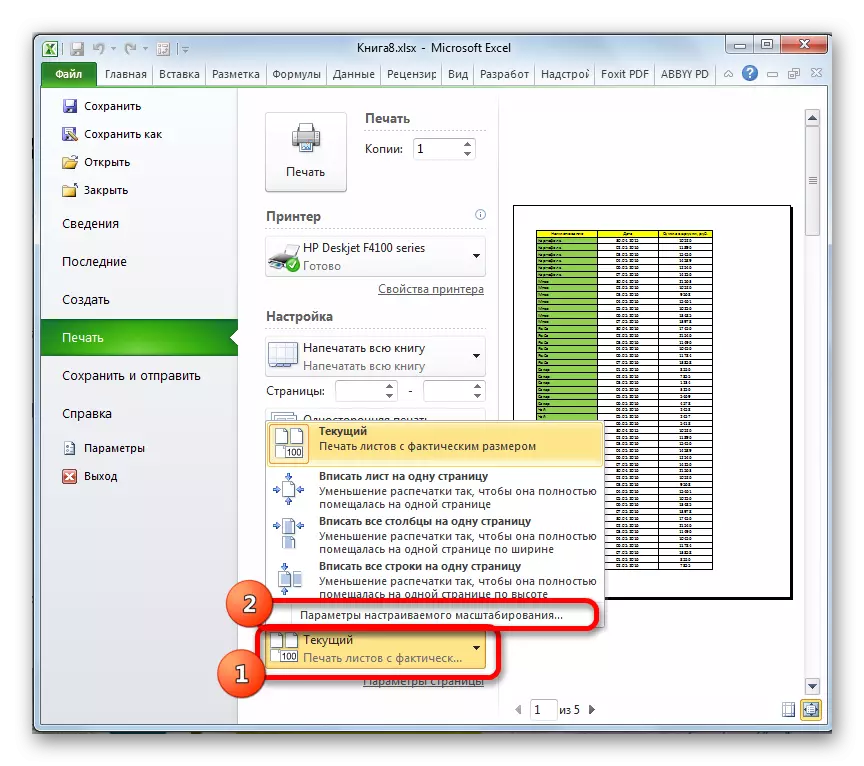
Actionnectionygyldyryjy görnüş hökmünde serediň, saz meýdanlarynyň sanawynyň ahyrynda aşakda ýerleşýän "Page" -iň aşakda ýerleşýän ýazgyş görnüşini basyp bilersiňiz.
- Aboveokardaky hereketleriň haýsydyr biri bilen "sahypa parametrleri" atly penjire gidiň. Sazlamalaryň öň gurlan ýerlerde, şol ýerde ulanyjy bu ýerdäki resminamanyň ekrany ýaly, isleýşi ýaly resminamanyň ekrany düzmek ukyby bar.
"Sahypa" diýlip atlandyrylýan bu penjiräniň birinji goýmasynda (Kitabanyň ululygy we Çap etmek hilini kesgitläp, masştabyňyzy sazlap bilersiňiz (kagyzyň ululygy we metbugaty hiliň (deslapky 600 DPI) diýip kesgitläp bilersiňiz.
- Meýdanda "meýdanlar" meýdanynda meýdanlaryň takyk sazlamasy ýerine ýetirilmegi. Ýatda saklaň, bu pursat hakda birneme ýokarydygyny aýtdylar. Bu ýerde her meýdanyň multimediginde, adyň belli gymmatlarynda, parametrlerinde diýlip beýan edip bilersiňiz. Mundan başga-da, gorizontal ýa-da dikeldiş merkezlerini derrew gurup bilersiňiz.
- Iberilen goýma, aýakgaplary döredip we ýerleşýän ýerlerini düzüp bilersiňiz.
- "Sahypa" TA-dan soňly setirlerde görkezilen ahyrky setirlerde düzüp, her sahypada belli setirler belli däl. Mundan başga-da, sahypalary netijeden proýeksiýanyň çykyşynyň yzygiderliligini düzüp bilersiňiz. Adaty, Çagyryş dabaralary we sütünler we käbir beýleki elementler çap edilýän sahypanyň gözenini çap etmek mümkin.
- Conesmenthli sazlamalaryň "Sahypa sazlamalary" penjiresinde çap edilenden soň, "OK" düwmesini çap etmek üçin aşaky böleginde "OK" düwmesine basmagy ýatdan çykarmaň.
- Faýl goýmasynyň "çap" bölümine dolan. Penjiräni açan penjiräniň sag tarapynda, sözbaşy meýdanydyr. Ol "Printerde" taslamasynyň bir bölegini görkezýär. Bellenilişi bilen, sazlamalaryň goşmaça üýtgemegi baglaşmadyk bolsa, faýlyň mazmuny çapda görkezilmeli, bu bolsa ähli resminamanyň deslapky syn sebitinde görkezilmelidigini aňladýar. Aýlaw çeňňegiň üsti bilen aýlap boljakdygyna göz ýetirmek üçin.
- Gurluş göz öňünde tutmagy göz öňünde tutulandan soň, şol atyň "faýlynda" goýmasynyň goýmasynda ýerleşýän "çap" düwmesine basyň.
- Şondan soň faýlyň mazmuny printerde çap ediler.
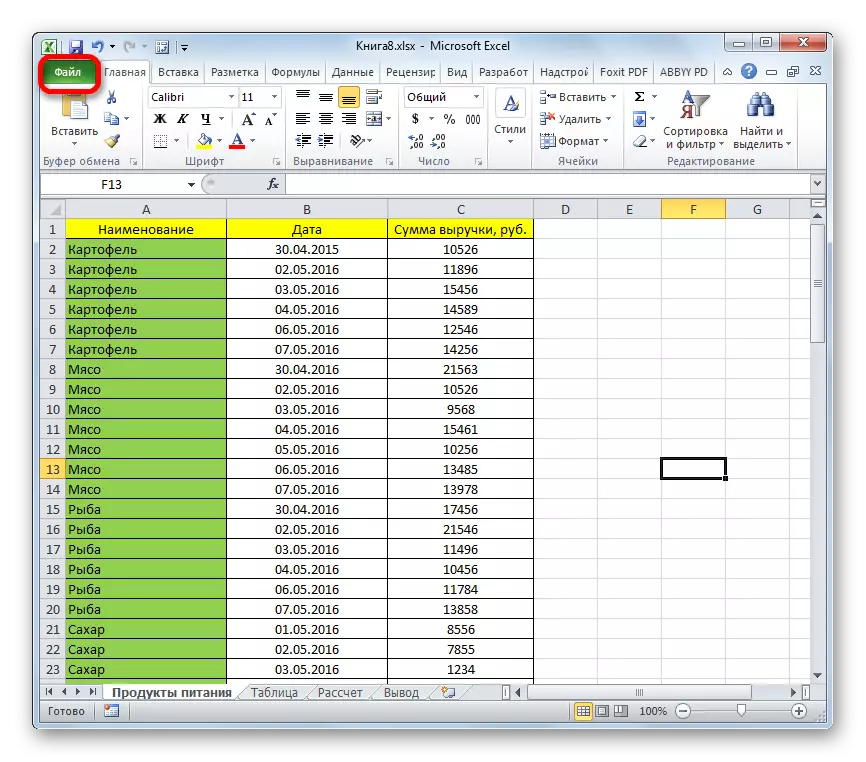
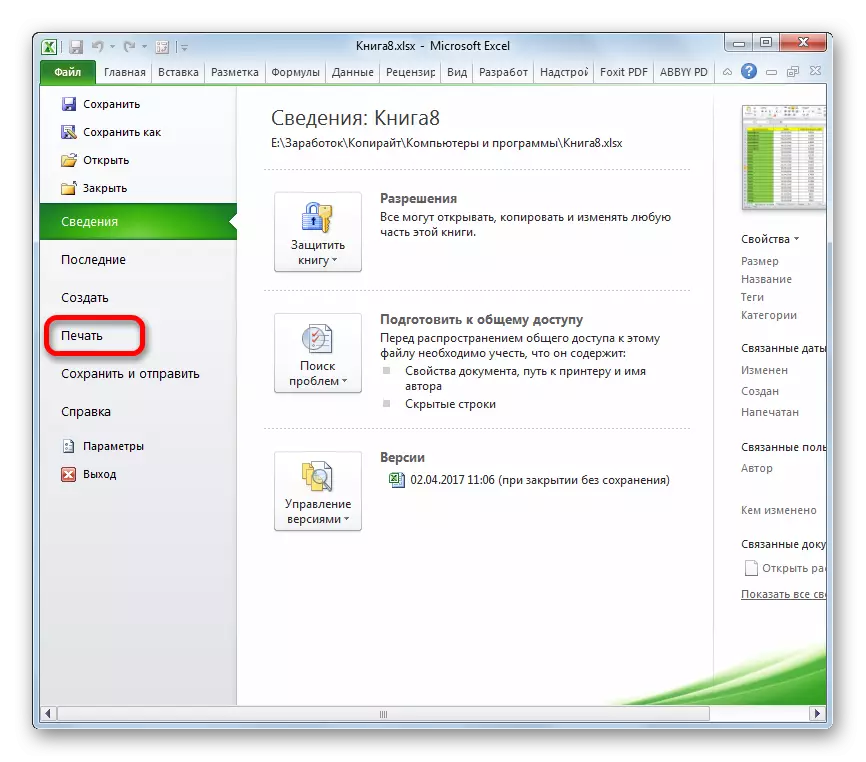
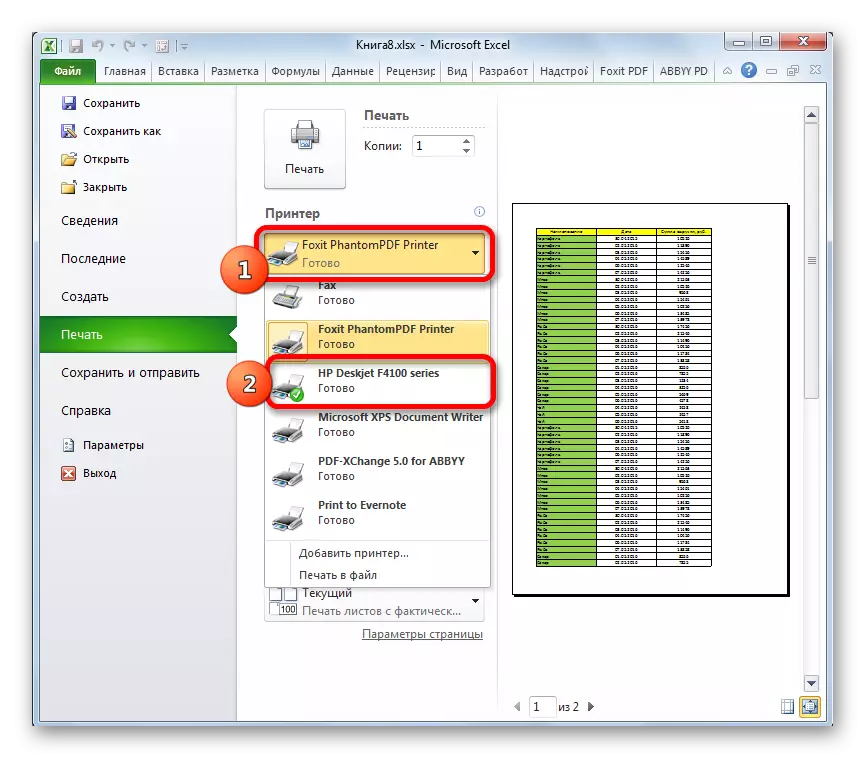
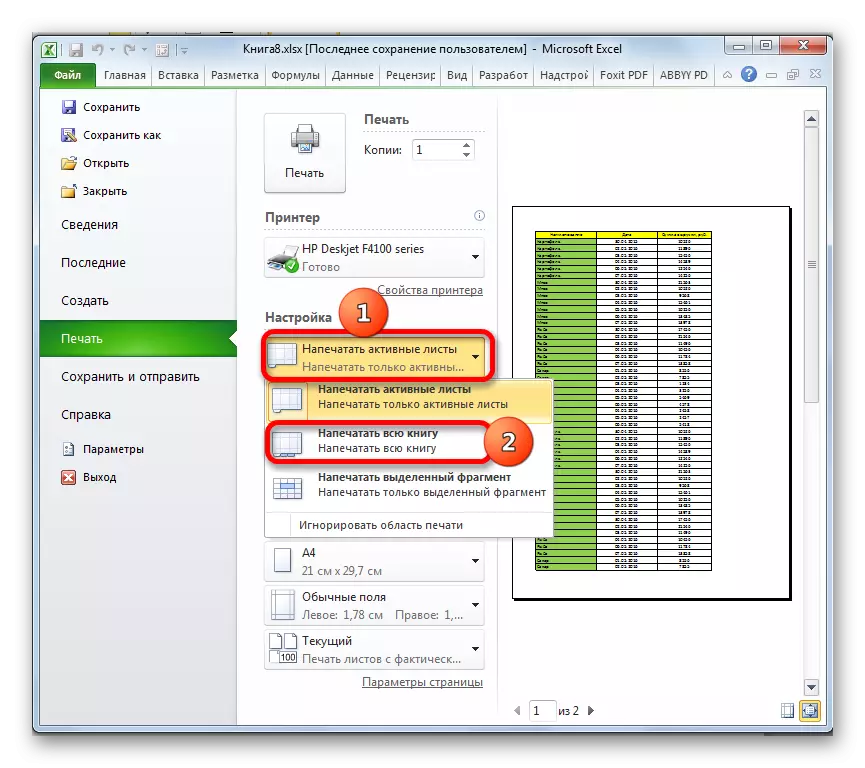
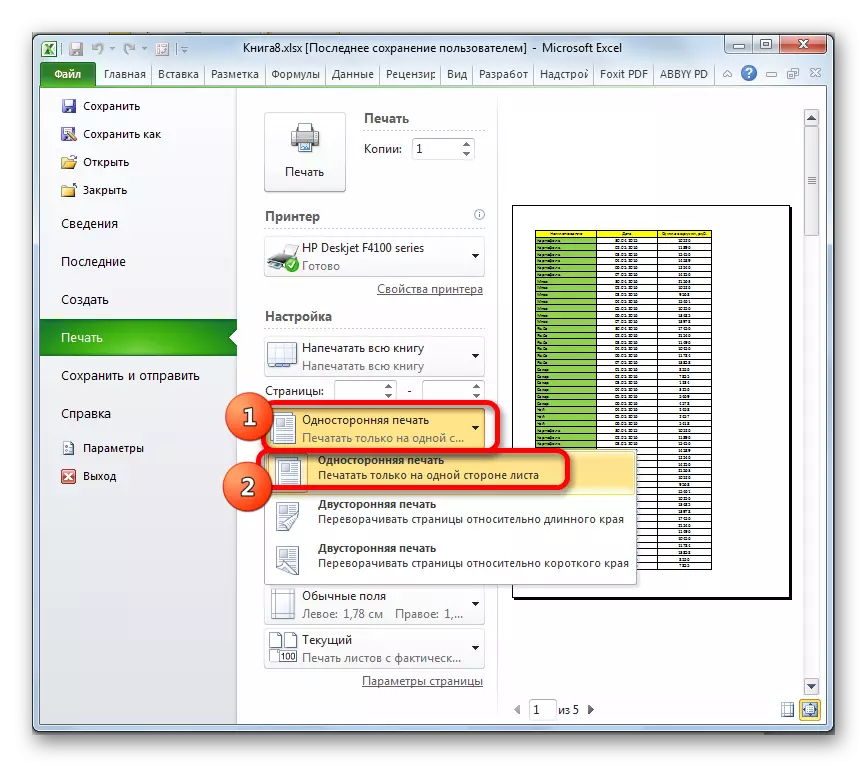
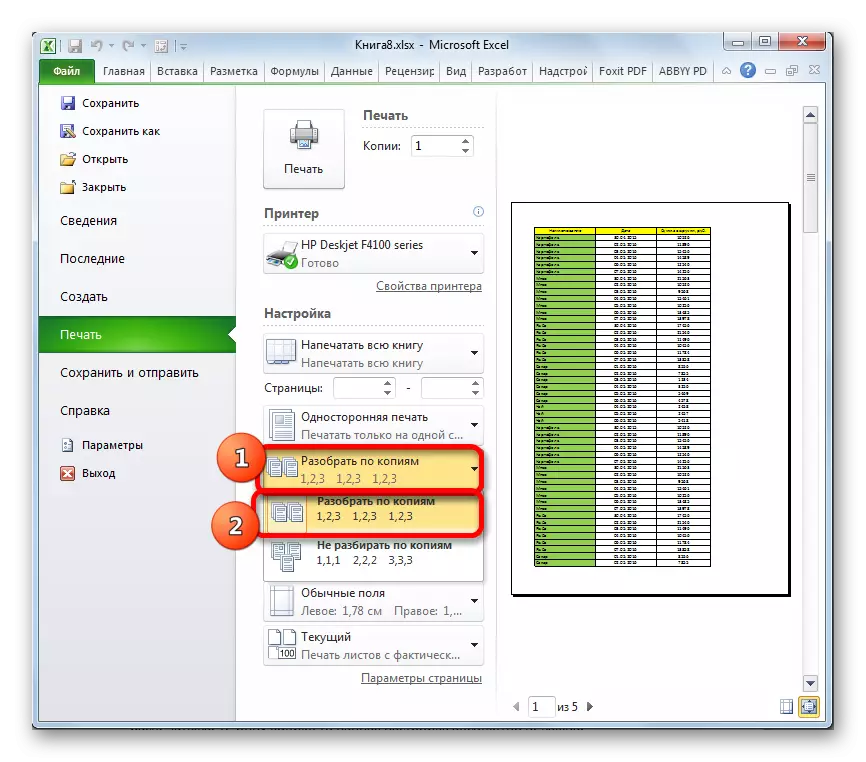
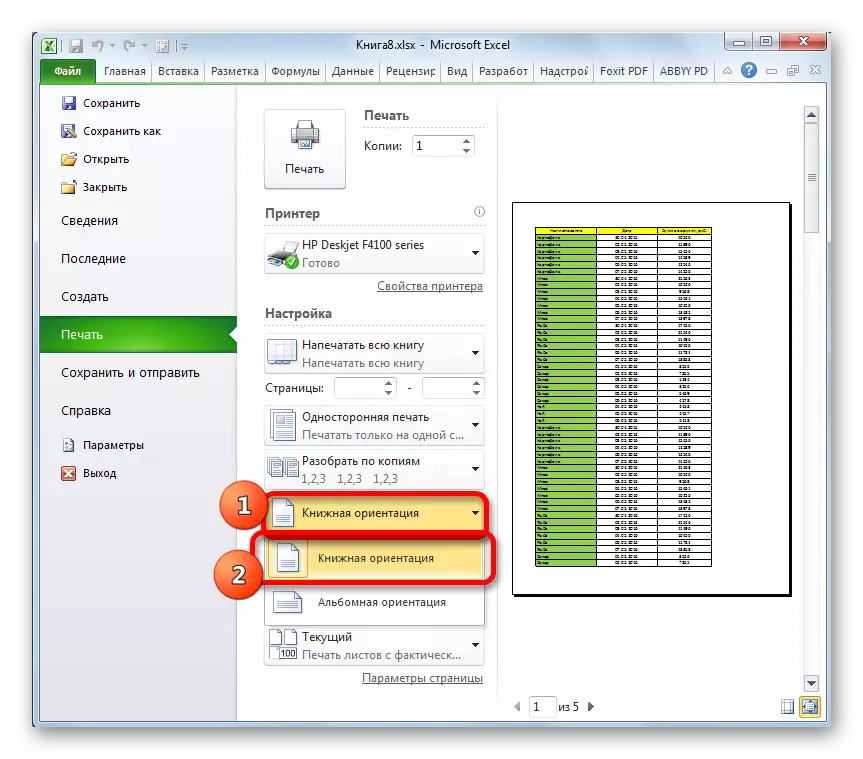
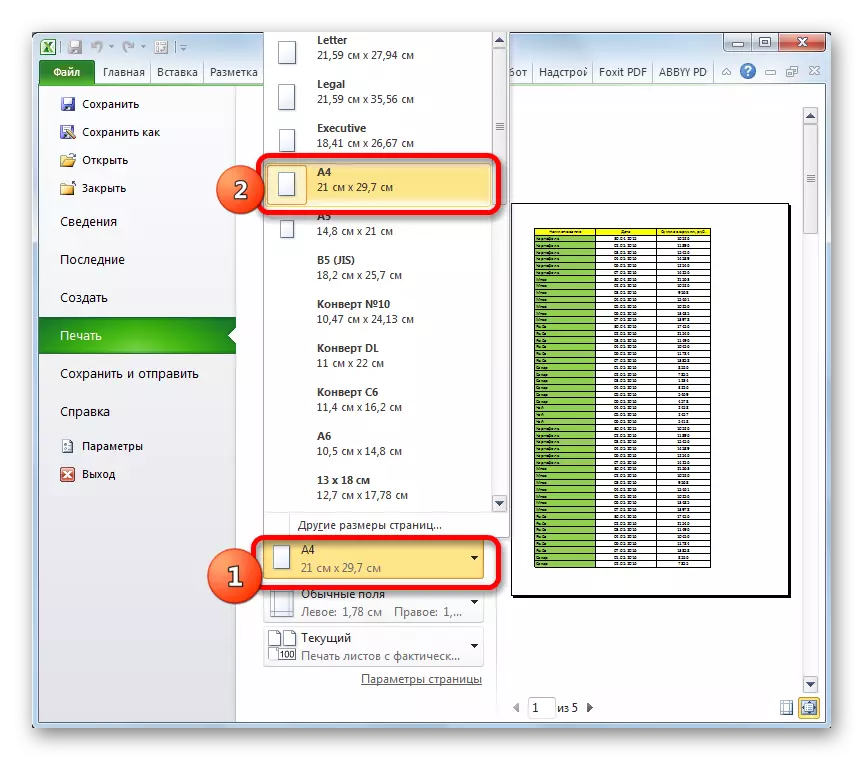
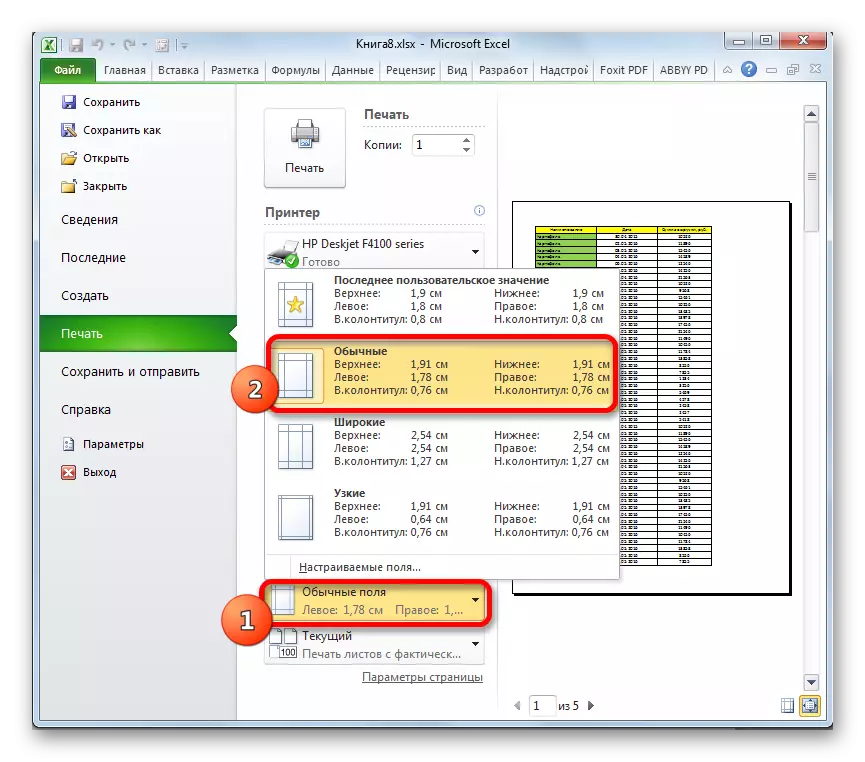
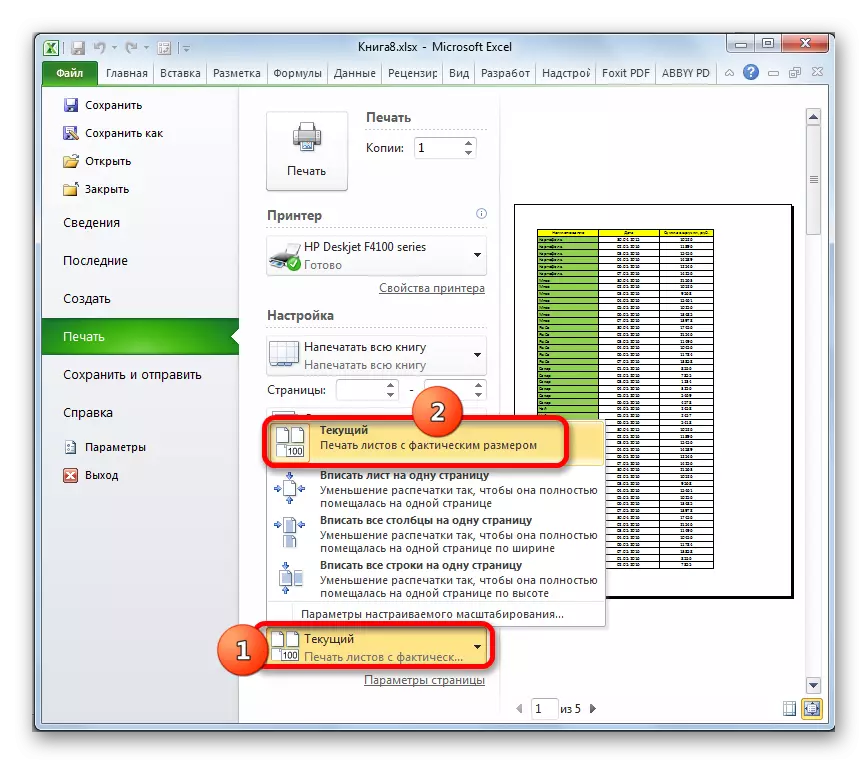
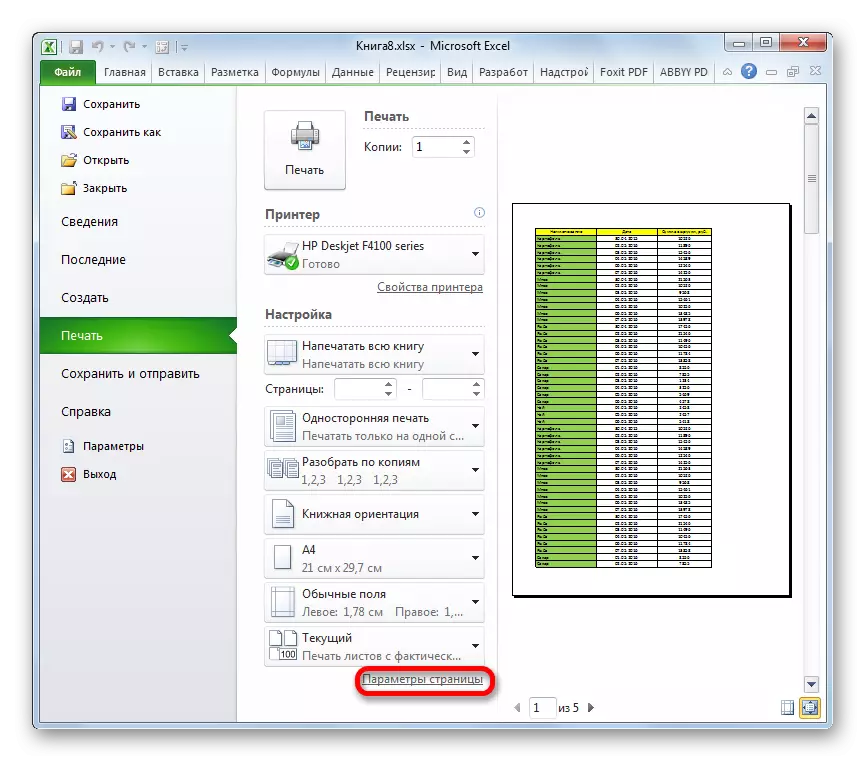
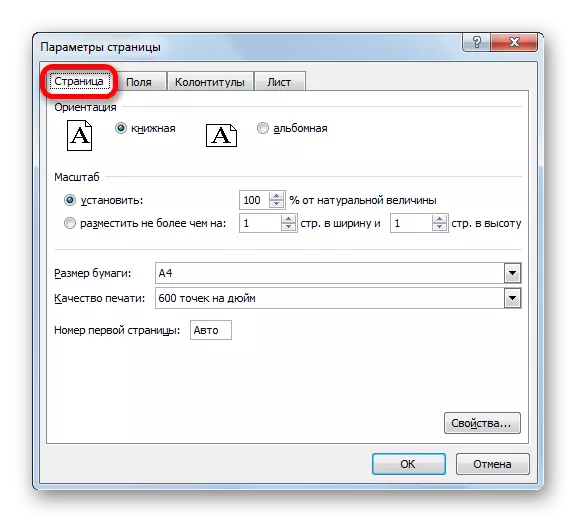

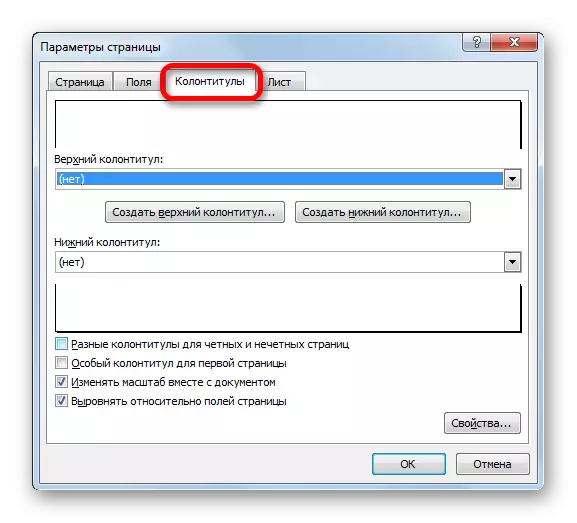
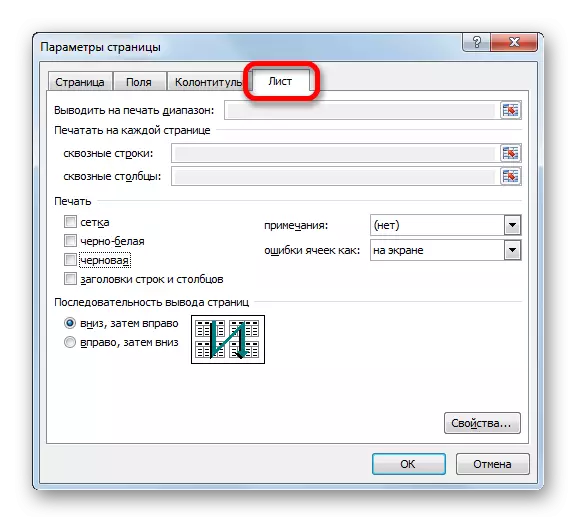
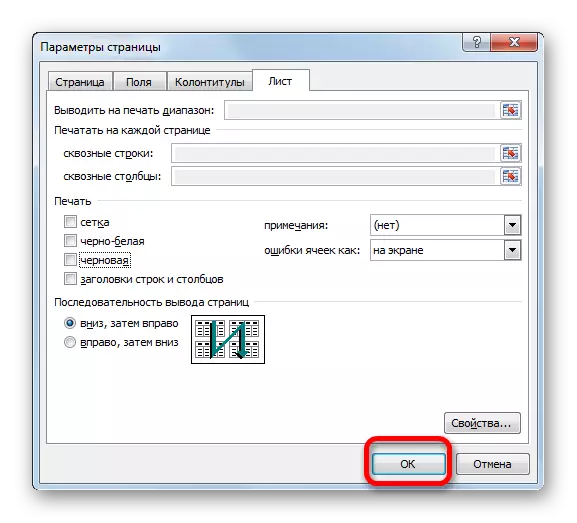
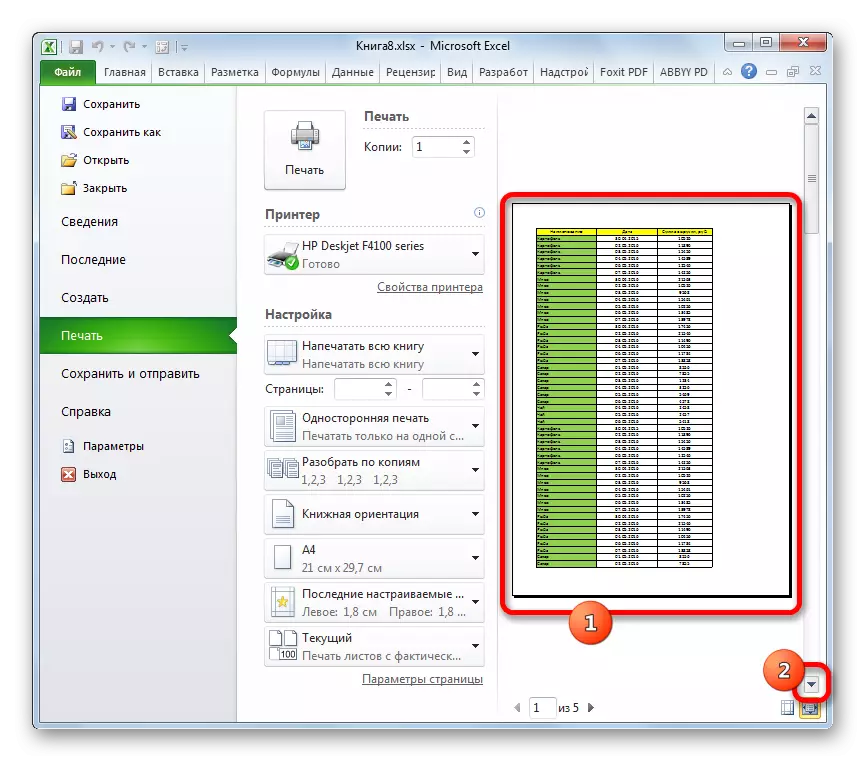
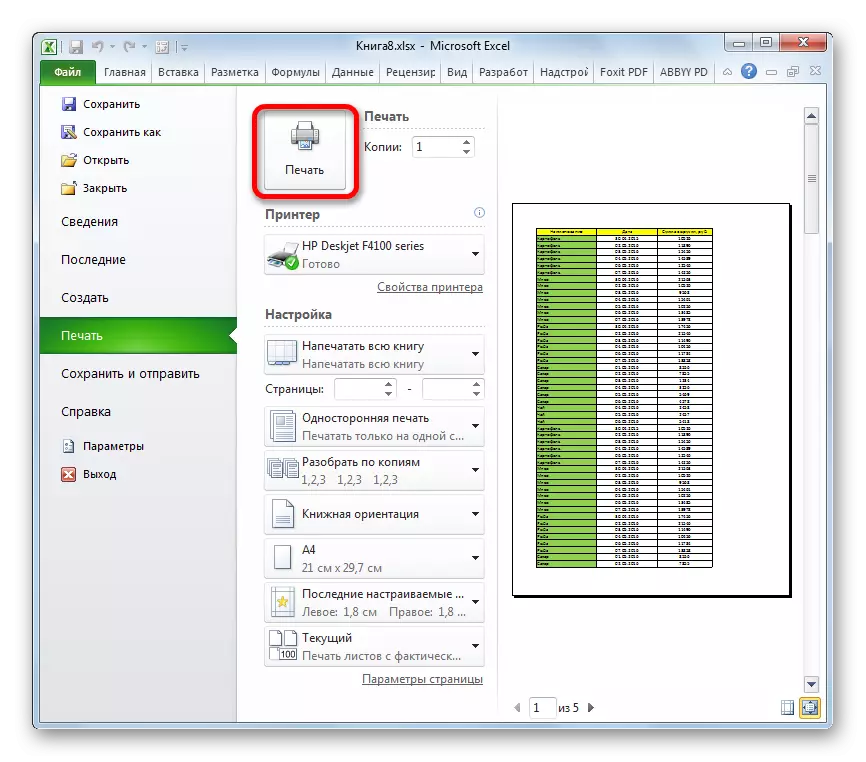
Sazlamalary çap etmek üçin alternatiw bar. "Sahypa belgisi" goýmasyna gitmek bilen amala aşyrylyp bilner. Çap edilen dolandyryşlar "sahypanyň parametr" gurallary panelinde ýerleşýär. Görşüňiz ýaly, olar "faýl" goýmasynda diýen ýaly "faýl" goýmasyzda-da hem deňdir we şol ýörelgelerde dolandyrylýar.
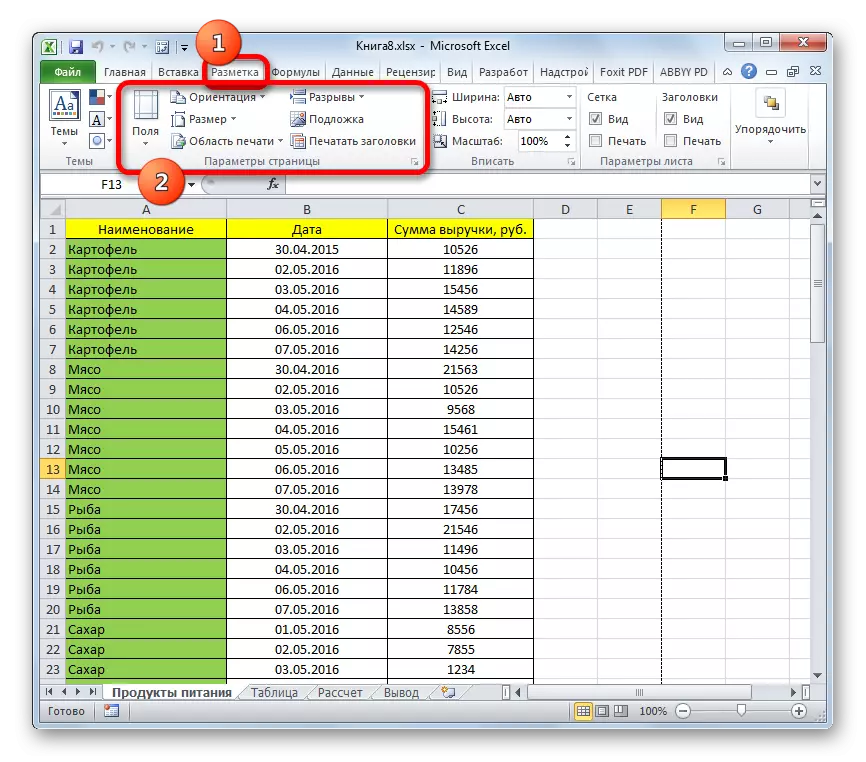
"Sahypa parametrleriniň" penjiresine gitmek, şol bir blokyň aşaky sag burçundaky obli ok görnüşindäki nyşanyň bezeginde basyň.
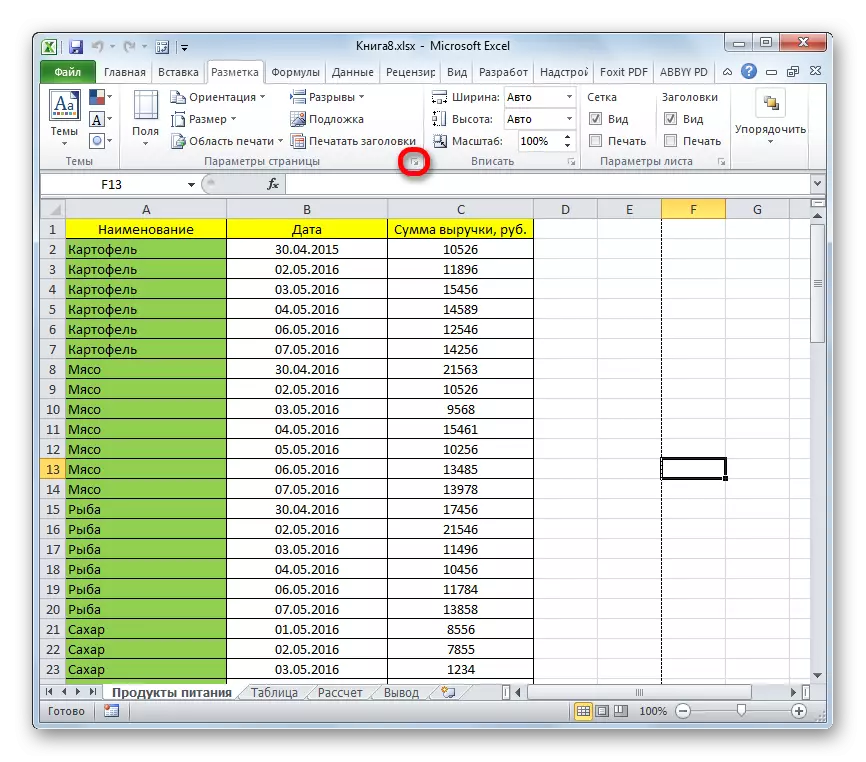
Ondan soň, ýokarda algoritm boýunça hereketleri ýerine ýetirip boljak parametr penamatory başlanjak parametr penamatory başlan purasy baş aýdyr
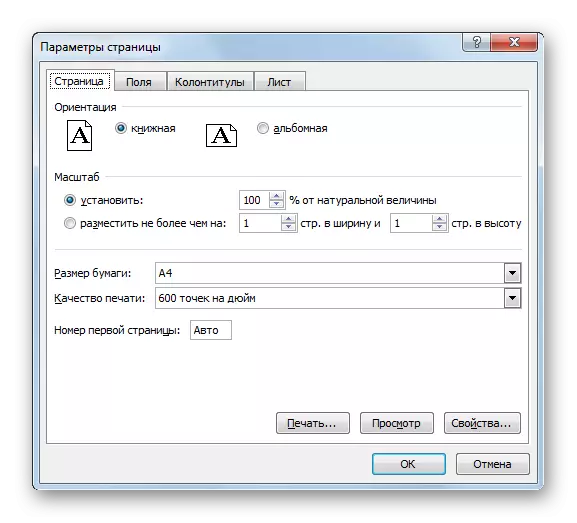
2-nji usul: Sahypanyň aramlygynyň çap edilmegi
Oveokarda, kitabyň çapyny tutuşlygyna nädip gurmaly ýeriňde, indi tutuş resminamany çap etmek islemesek, aýratyn zatlar üçin nädip etmelidigimize düşüniň.
- Ilki bilen, hasabyň haýsy sahypalarynyň çap edilmelidigini kesgitlemeli. Bu meseläni ýerine ýetirmek, sahypa re modeimine giriň. Muny öz sag böleginde status-dientodaky ýerleşdirilen "Sahypa" nyşanyna basyp amala aşyrylyp bilner.
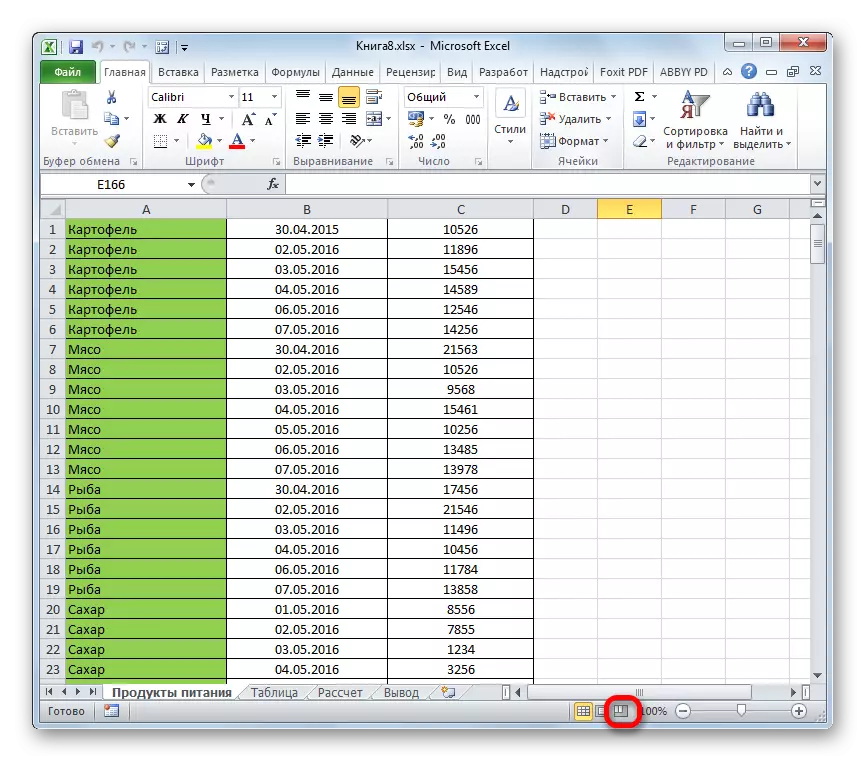
Geçirişiň başga bir görnüşi hem bar. Munuň üçin muny etmek üçin "Görmek" goýmasyna geçmeli. Ondan soň, "Kitap görnüşi muld" blokyna ýerleşdirilen düwme re modeimine "basyň.
- Şondan soň resminama göz aýlamak tertibi başlandy. Gözüňizi görşüňiz ýaly, ornaşdyrylan serhetleri bilen birek-birden aýrylýar we olaryň sanyny resminamanyň fonlaşdyryşy bilen baglanyşyklydyr. Indi, çap ediljek sahypalarymyzyň sanlaryny hem ýakyp bilersiňiz.
- Öňki wagtyň geçmegi bilen bolşy ýaly, "faýl" goýmasyna göçýäris. Soňra "Çap" bölümine gidiň.
- Sazlamalarda iki meýdan "Sahypa" bar. Birinji meýdanda çap etmek isleýän çäkleriniň birinji sahypasyny görkezdiň, ahyryna çenli çap etmek isleýändigiňizi kesgitlediňiz.
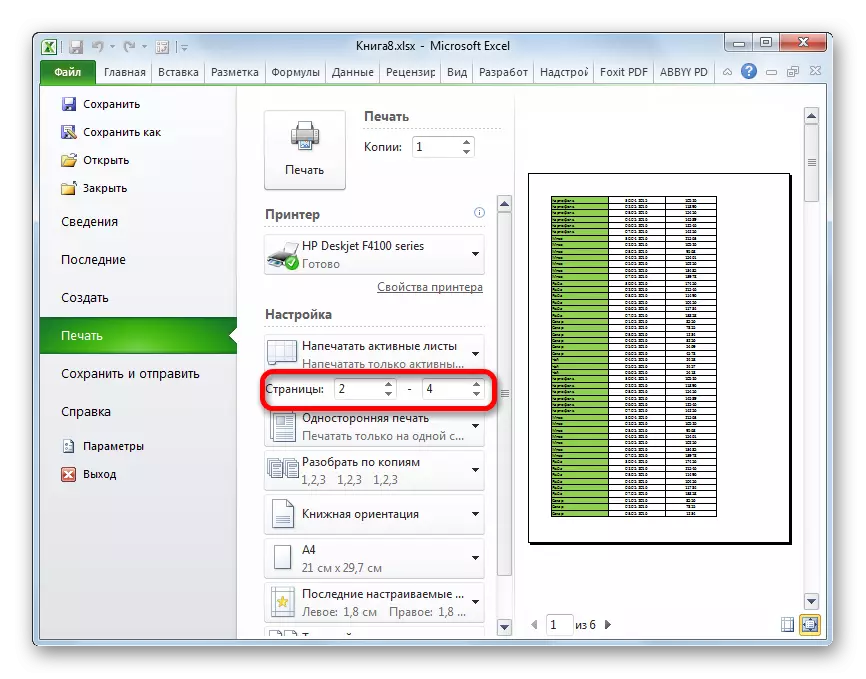
Diňe bir sahypany çap etmeli bolsa, onda iki meýdanda onuň belgisini görkezmeli.
- Şondan soň, söhbetdeşligi usuly ulanmaly, 1. Ondan soň "Çap" düwmesine basmak "Çap" düwmesine basmaýarys.
- Şondan soň printer Görkezilen sahypanyň ýa-da ýeke sahypany sazlamalarda görkezilen ýeke sahypany çap edýär.
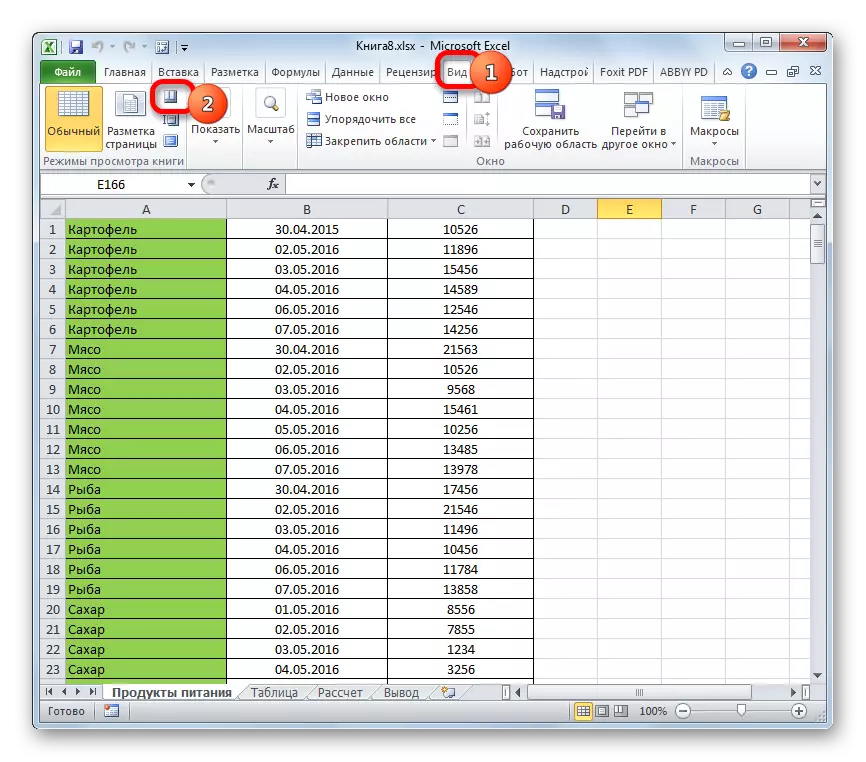
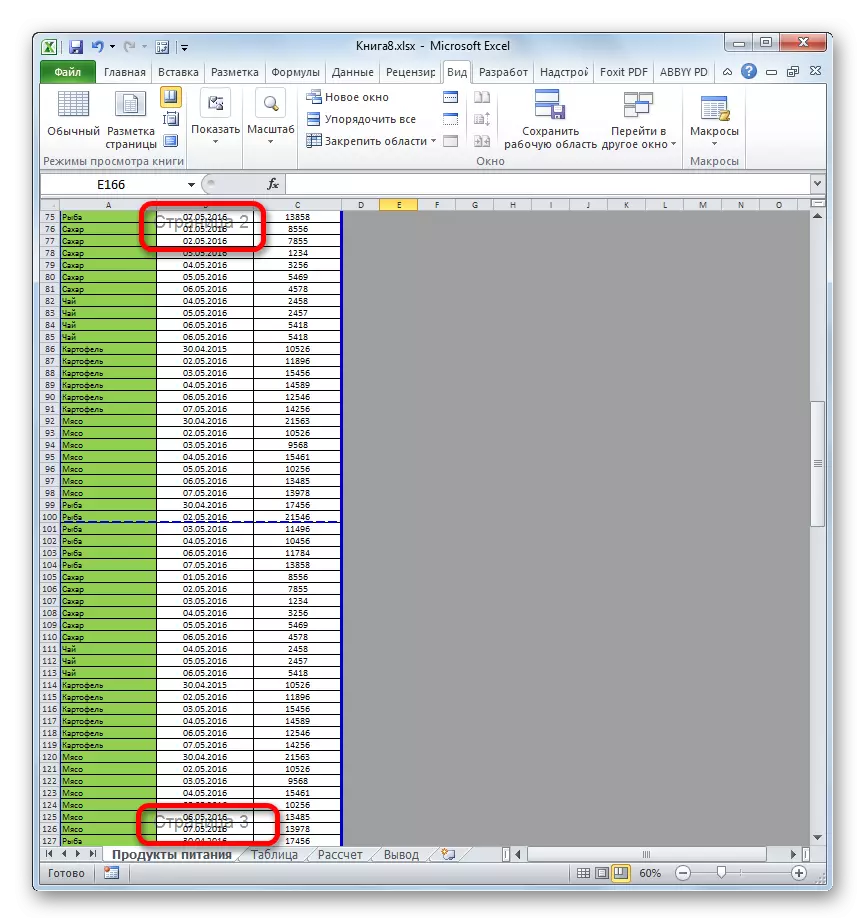
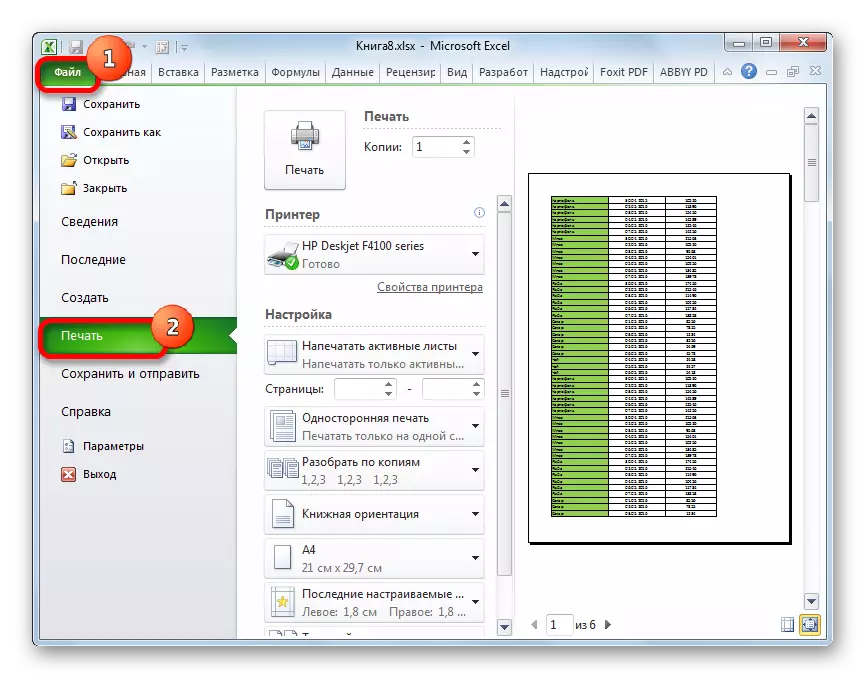
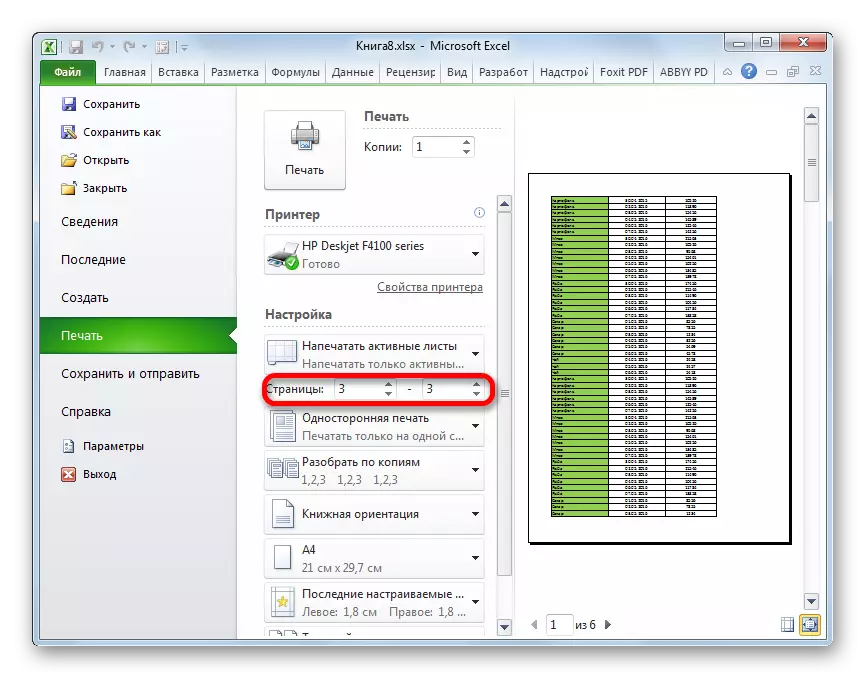
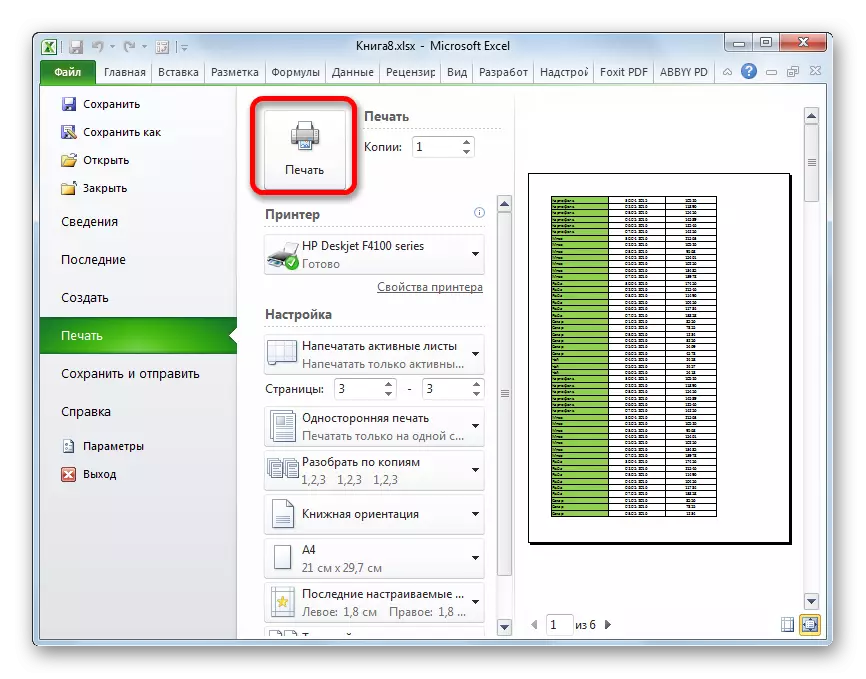
3-nji usul: Aýry-aýry sahypalary çap etmek
Emma bir aralykdan däl-de, birnäçe resminama ýa-da birnäçe aýry sahypa çap etmeli bolsa, näme etmeli? Wordseturnallarda we derejelerinde vergi arkaly bellenip bilner, onda bu sürgünde beýle saýlaw ýok. Emma şonda-da bu ýagdaýdan bir ädim bar we "çap sebitide" diýilýän guraldan ýüz tutýarlar.
- Gepleşigiň ýatyran şol bir usullaryň bir usullaryň birinde toplumyň sahypasynyň re modeiminden bir. Ondan soň, syçanjygyň çep düwmesine gysyň we çap etjek sahypalaryň gerimlerini bölüň. Uly aralyk saýla, ýokarky elementi (öýjügi), soňra aralyk aýlawyna geçiň, soňra aralykda geçiň we siňdiriş açary bilen çep düwme bilen oňa basyň. Şeýlelik bilen, yzygiderli işleýän Sahypalar belläp bolýar. Haçan-da bizde, başga-da, beýleki otagy çap etmek isleýäris, käbir beýleki otagy çap etmek isleýäris, Cetrl gysylan düwme bilen islenýän sahypalaryndaky saýlanmalydyrys. Şeýlelik bilen, zerur elementleriň hemmesi bellener.
- Şondan soň, Tabyň "sahypa belligine" göçýäris. Lentada "sahypa parametr" gurallarynda "Çap sebitinde" düwmesine basyň. Soňra kiçi menýu peýda bolýar. "Toplum" elementini saýlaň.
- Şondan soň ýene hereketler "Faýl" Tokyna gidýärler.
- Ondan soň, "çap" bölümine göçüň.
- Sazlamalardaky sazlamalar boýunça sazlamalarda "Saýlanan bölegi" elementini saýlaň.
- Zerur bolsa,-da, taýýarlyk meýdanynda jikme-jik beýan edilse beýleki sazlamalar hem, biz howluda şol ýerde durýardyk. Bu usulyň birinji ädiminde bölünip berlen şol düzümler bolmaly.
- Conscmentshli sazlamalaryň dogruçyllaryndan soň gireninden soň, deslapky eşiginde gördüňiz, "çap" düwmesine basyň.
- Bu hereketden soň saýlanan leta, printeriň birikdirilendigine birikdirilmeli.
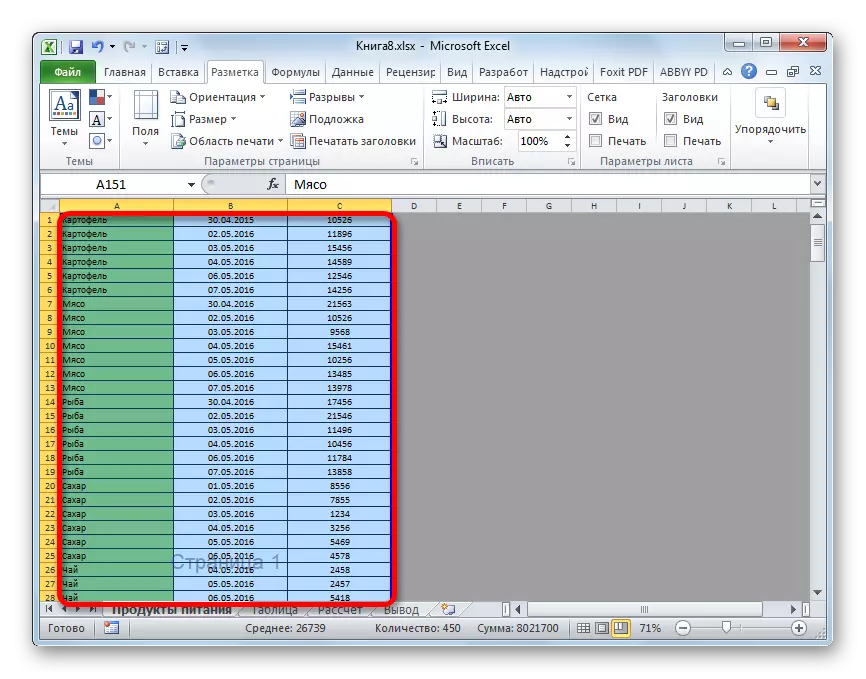
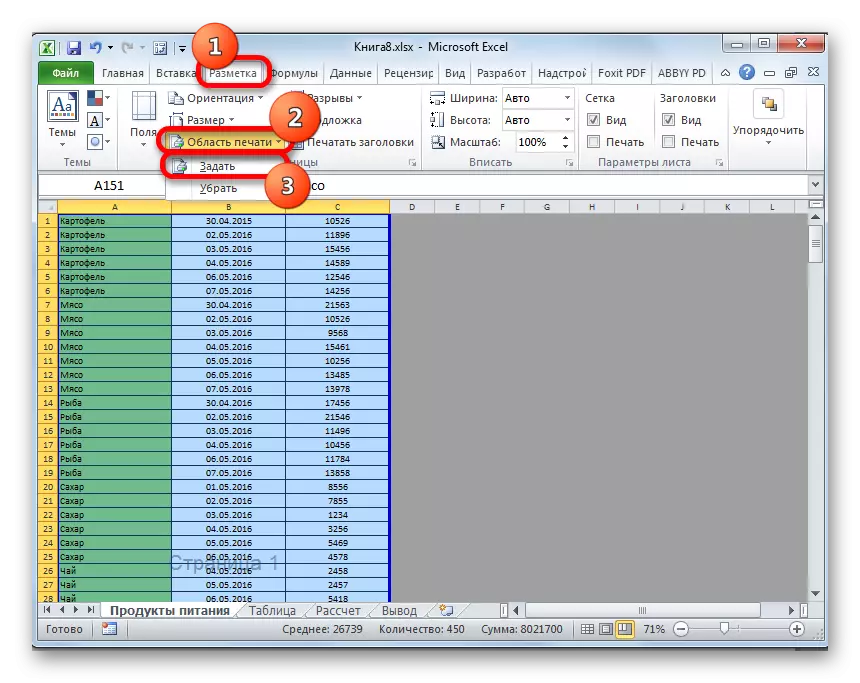
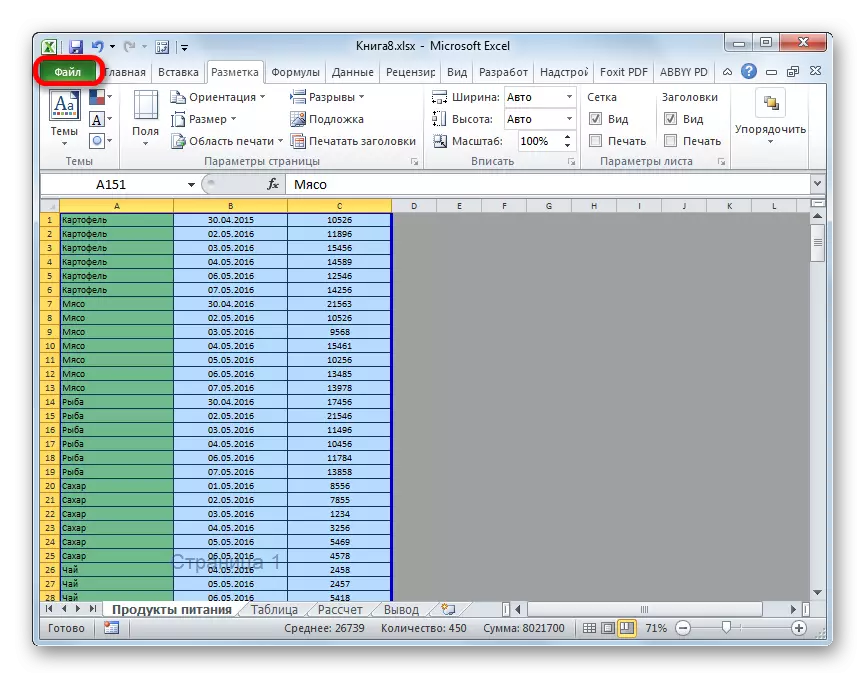
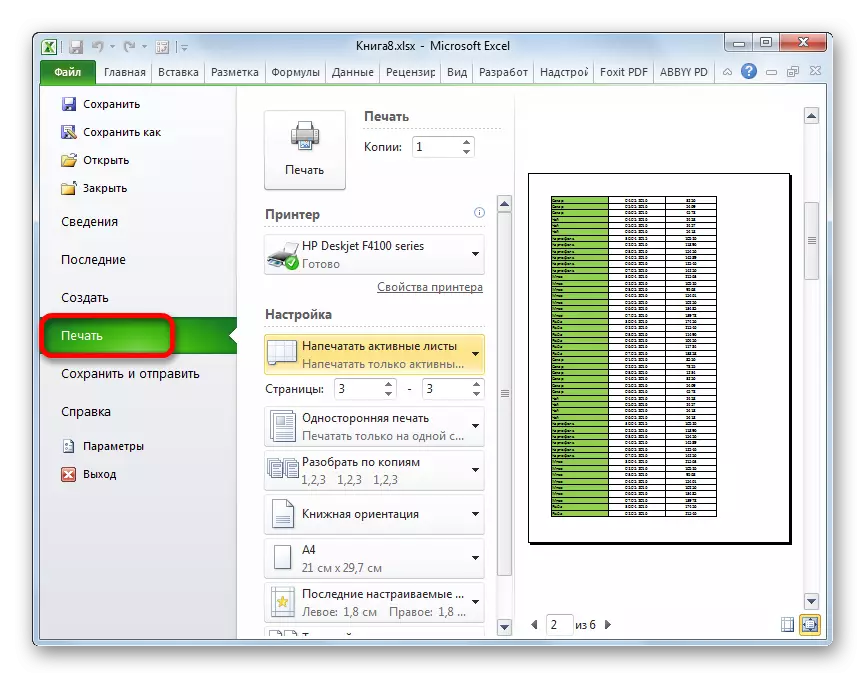
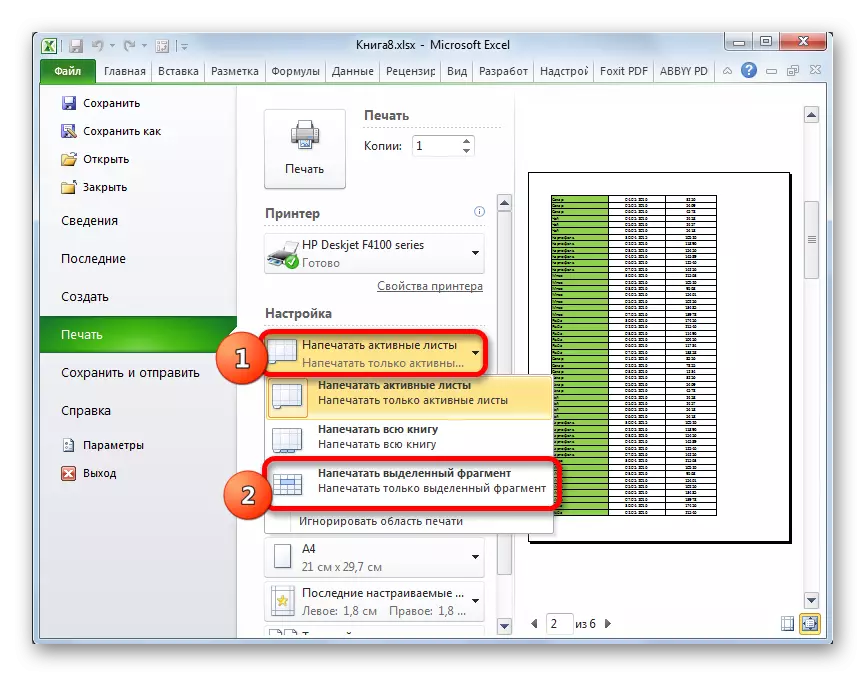
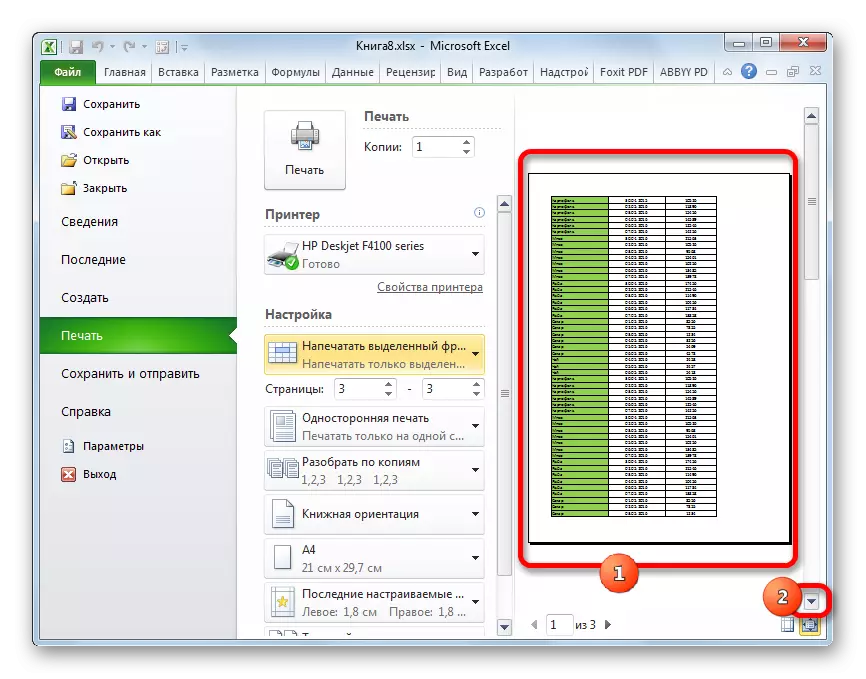
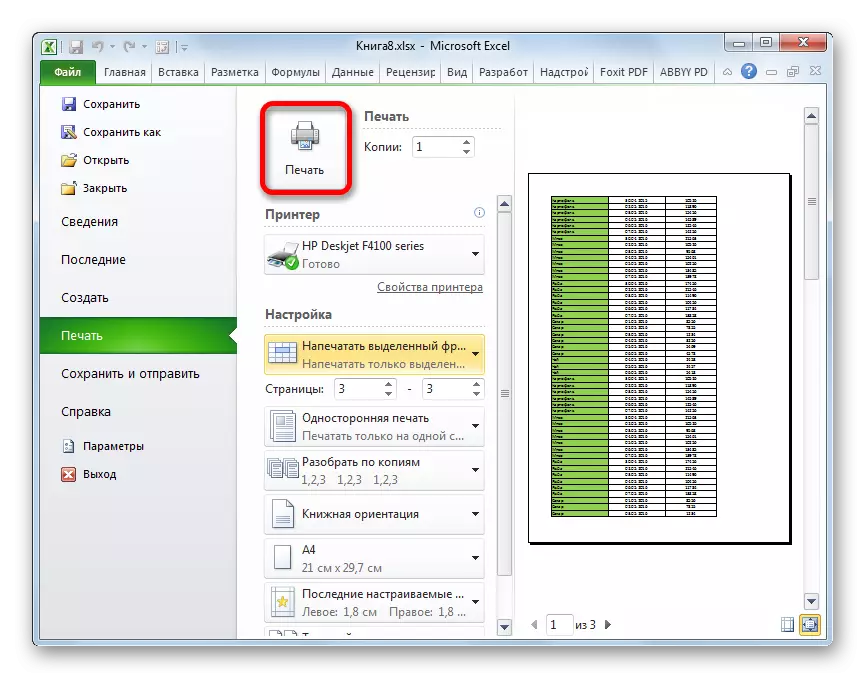
Edil şonuň ýaly, saýlama ýolbaşçylygy kesgitlemek bilen diňe bir sahypalary ýa-da öýjükleriň ýa-da kameralaryň ýa-da tablisalaryň aýratyn ýerleşişi başlap bilersiňiz. Bölünmezlik ýörelgesi ýokarda görkezilişdäki ýagdaýdaky ýalydy.
SÖZPAN: Excel 2010-njy ýyldaky çap meýdany nädip kesgitlemeli
Görşüňiz ýaly, islenýän elementleriň çap edilmegini anyklamak üçin, isleýän görnüşde, azajyk göz öňüne getirmeli. Polbie, tutuş resminamany çap etmeli bolsady, ýöne aýry-aýry zatlary çap etmeli bolsa, aýratyn zatlary çap etmeli bolsak, başlaýar. Şeýle-de bolsa, bu Tabular prosessorynda çaphanalary çap resminamalarynyň düzgünleri bilen tanyşan bolsaňyz, bu meseläni üstünlikli çözüp bilersiňiz. Bolýar we çap meýdanynyň gurulmagyny ulanyp, bu makala barada aýdylýar.
